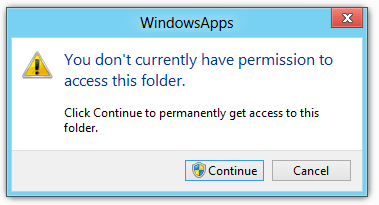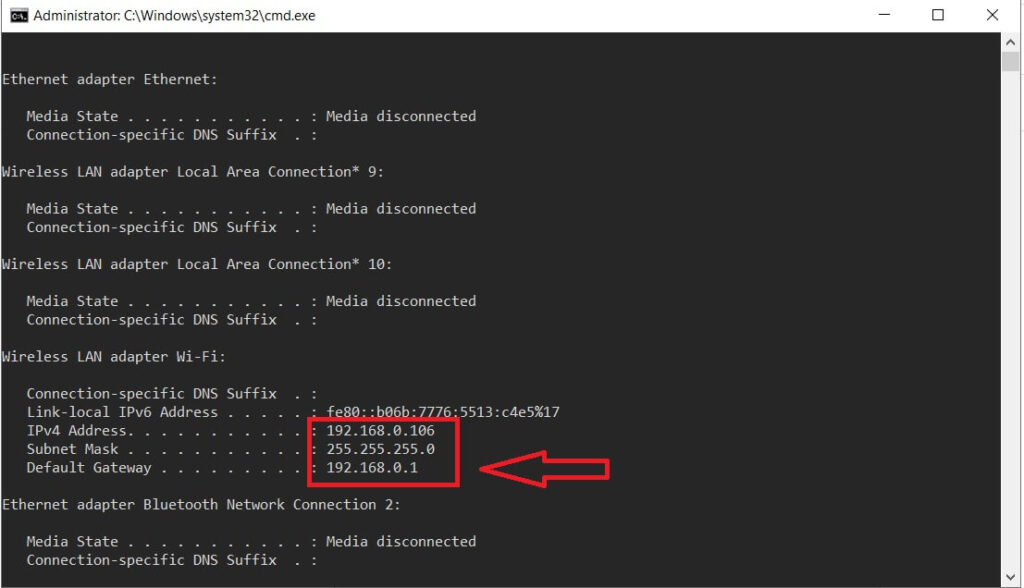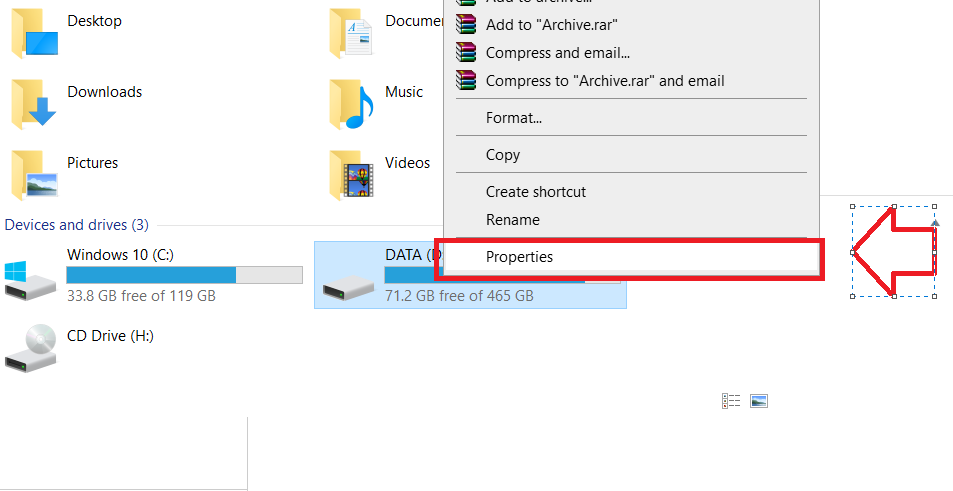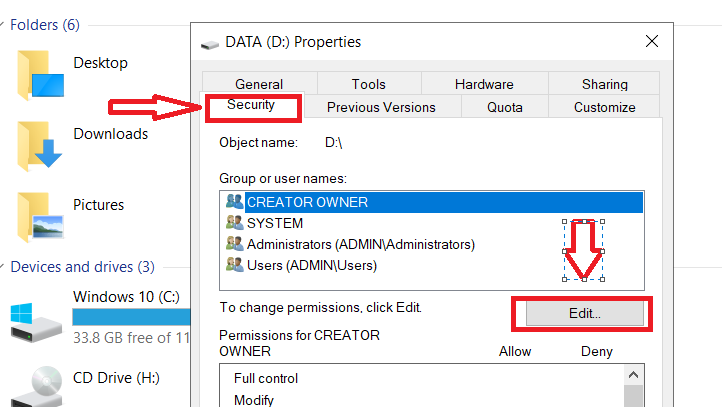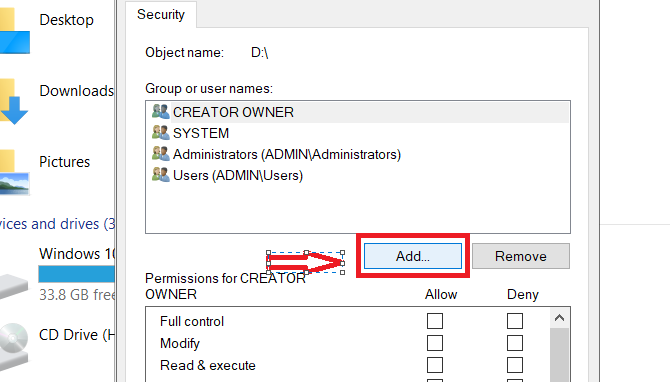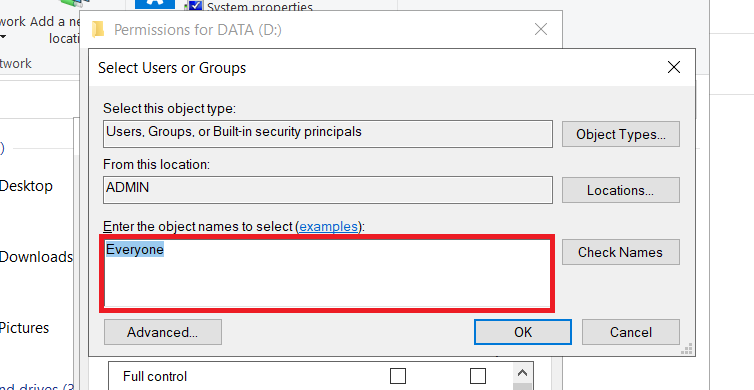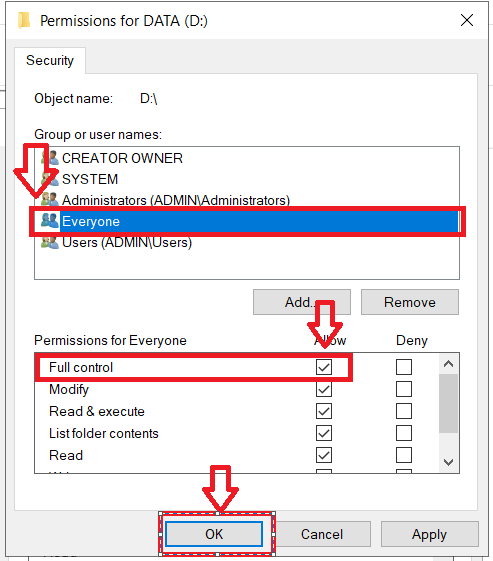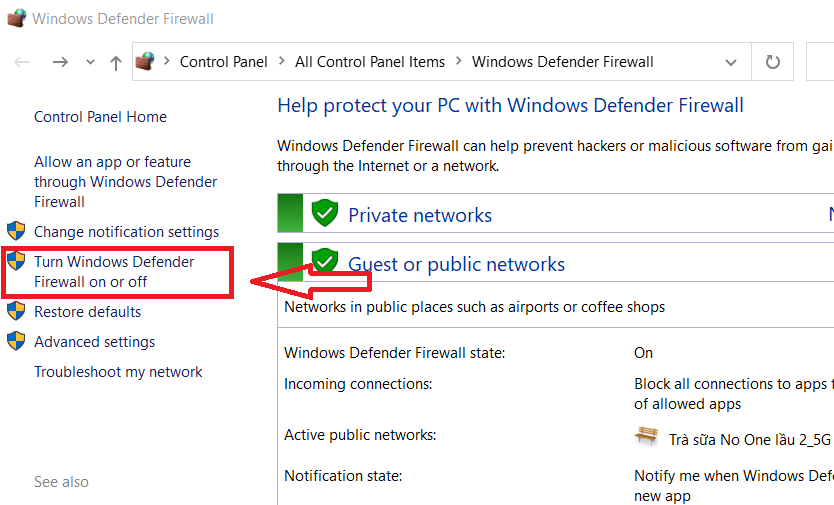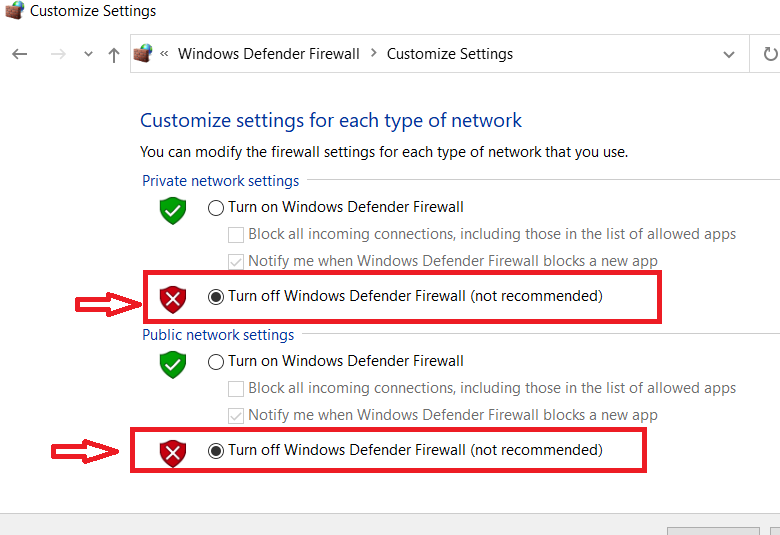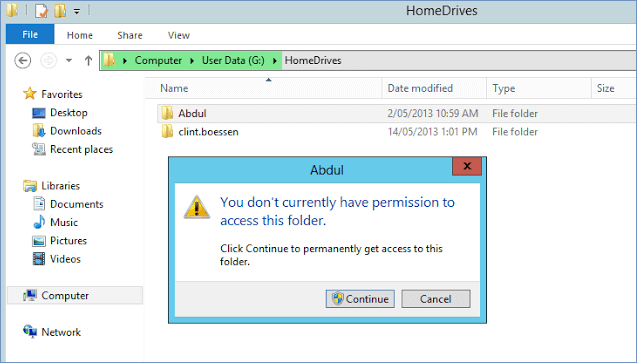Chắc hẳn người dùng thường xuyên sử dụng mạng nội bộ để chia sẻ file thì đã từng gặp lỗi “You Do Not Have Permission to Access“. Vậy nguyên nhân của sự cố này xuất phát từ đâu, cách khắc phục có khó không? Dưới đây chúng tôi sẽ hướng dẫn bạn cách khắc phục rất đơn giản, hãy làm theo hướng dẫn nhé.
Cách 1: Kiểm Tra Kết Nối Mạng
Đầu tiên, hãy đảm bảo rằng máy tính của bạn đã kết nối đúng với mạng nội bộ. Kiểm tra xem 2 máy tính có truy cập được internet hay không, nếu có mạng thì kiểm tra lại xem có kết nối chung wifi và có chung lớp mạng hay không.
Cách kiểm tra xem máy tính có chúng lớp mạng hay không:
Bước 1: Bạn nhấn tổ hợp phím “Windows + R” sau đó nhập “cmd” rồi nhấn Enter.
Bước 2: Nhập lệnh “ipconfig” sau đó kéo xuống kiểm tra dòng “Default Gateway” có trùng nhau không, bắt buộc phải trùng mới được nhé.
Cách 2: Cấp quyền truy cập
Đây là nguyên nhân chính dẫn đến việc báo lỗi “you do not have permission to access .contract you network administrator to request access“. Nguyên nhân là do bạn chưa cấp quyền cho máy tính đối tác có thể truy cập được dữ liệu của mình.
Hướng dẫn cấp quyền chia sẻ file máy tính
Bước 1: Bạn hãy truy cập vào máy chủ muốn share dữ liệu, sau đó chọn đến thư mục hoặc ổ đĩa muốn chia sẻ. Sau đó nhấp chuột phải vào thư mục đó và chọn “Properties”.
Bước 2: Chọn vào tab “Security” sau đó click vào “Edit…“
Bước 3: Cửa sổ mới hiện ra chọn “Add…“
Bước 4: Tại ô “Enter the object names to select” nhập “Everyone” sau đó click vào OK
Bước 5: Chọn “Everyone” sau đó tích vào ô “Full control” rồi nhấn “OK“
Như vậy là xong, bạn khởi động lại 2 máy tính sau đó trải nghiệm thành quả nhé
Cách 3: Tắt Phần Mềm Diệt Virus hoặc Tường Lửa
Phần mềm diệt Virus, hay tường lửa của windows máy tính cũng là một trong những nguyên nhân dẫn đến lỗi chia sẻ file mạng nội bộ. Để khắc phục tình trạng này, chúng ta tiến hành tắt tường lửa cửa máy tính xem như thế nào nhé.
Bước 1: Nhấp vào biểu tượng Windows góc trái màn hình, sau đó nhập “windows defender firewall” rồi nhấn Enter
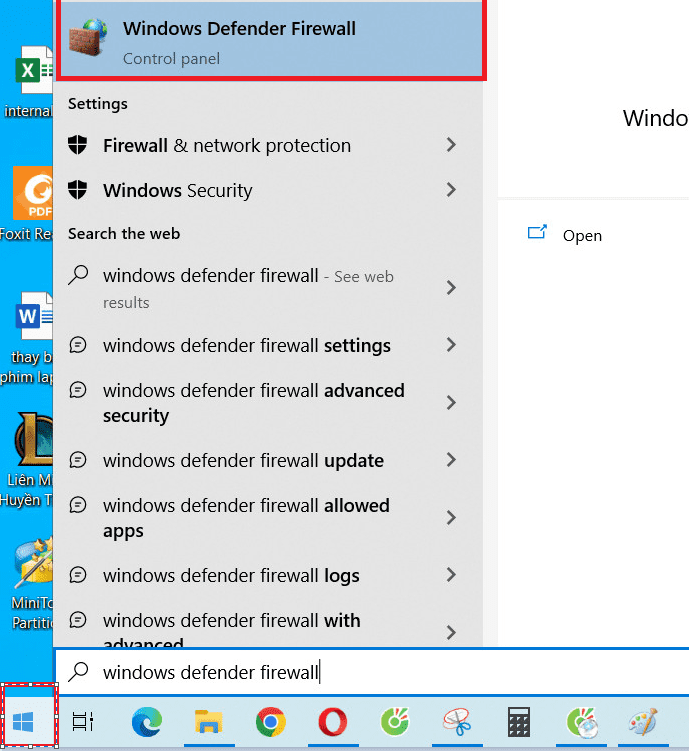
Bước 2: Cửa sổ mới hiện ra chọn vào “Turn Windows Defender Firewall on or off“
Bước 3: Tại cửa sổ mới hiện ra tích vào 2 ô “Turn off Windows Defender Firewall” sau đó nhấn Ok là xong
>>> Bài viết chia sẻ hay:
Cách Khắc Phục Màn Hình Laptop Bị Ẩm
Nguyên nhân gây ra Lỗi “You Do Not Have Permission to Access”
Quyền Truy Cập Bị Hạn Chế: Hạn chế quyền truy cập để giúp dữ liệu được an toàn, đây là một trong những tính năng bảo mật của windows giúp bảo vệ dữ liệu của bạn.
Lỗi Cấu Hình Mạng: Đôi khi, lỗi “You Do Not Have Permission to Access” có thể do cấu hình mạng của bạn cấu hình sai, hoặc khác lớp mạng dẫn đến các thiết bị không thấy nhau.
Phần Mềm Diệt Virus hoặc Tường Lửa: Các phần mềm diệt virus hoặc tường lửa có thể ngăn chặn truy cập vào tài nguyên mạng để bảo vệ hệ thống khỏi các nguy cơ bảo mật.
Windows máy tính bị lỗi: Đôi khi những bản cập nhật hoặc windows sử dụng lâu ngày gây ra tình trạng lỗi. Khi bạn cố truy cập máy tính khác qua mạng Lan sẽ có thông báo “you do not have permission to access contract you network administrator to request access”
Lời kết
Hi vọng với các bước hướng dẫn trên, Tin Học Cường Phát đã giúp bạn xử lý lỗi “you do not have permission to access” một cách nhanh chóng đơn giản nhất. Trường hợp bạn đã dùng những cách trên mà vẫn không xử lý được, hãy gọi ngay dịch vụ sửa máy tính tại nhà tphcm của chúng tôi để được hỗ trợ.
Mạnh Cường 98 là người sáng lập, kiêm tác giả tại Tin Học Cường Phát. Tôi là một chuyên gia sửa máy tính, máy in với nhiều năm kinh nghiệm trong lĩnh vực sửa chữa. Với kiến thức chuyên môn và kinh nghiệm dày dặn, tôi có thể xử lý hầu hết các vấn đề kỹ thuật liên quan đến máy tính và máy in, từ những lỗi đơn giản đến những vấn đề phức tạp. Tôi thích cập nhật các xu hướng mới nhất trong lĩnh vực để đảm bảo rằng tôi có thể cung cấp cho khách hàng những giải pháp tốt nhất.